
מנהל ההתקן עבור כרטיס המסך המותקן במחשב יאפשר למכשיר לעבוד לא רק ללא הפרעה, אלא גם יעיל ככל האפשר. במאמר של היום, ברצוננו לספר לך בכל הפרטים על איך להתקין או לעדכן את הנהגים עבור מתאמים גרפיים מ NVIDIA. אנו נעשה זאת באמצעות יישום מיוחד של NVIDIA GeForce ניסיון.
נוהל להתקנת מנהלי התקנים
לפני שתתחיל להוריד ולהתקין את מנהלי ההתקן עצמם, יהיה עליך להוריד ולהתקין את App ניסיון Geforce NVIDIA. לכן, אנו מחלקים מאמר זה לשני חלקים. בראשונה ננתח את הליך ההתקנה לחוויית NVIDIA GeForce, ובשני - תהליך ההתקנה של הנהג עצמם. אם כבר התקנת ניסיון NVIDIA Geforce, אתה יכול מיד ללכת לחלק השני של המאמר.שלב 1: התקן ניסיון NVIDIA GeForce
כפי שהזכרנו לעיל, אתה עומס הראשון ולהתקין את התוכנית הדרושה. לעשות את זה בהחלט לא קשה. אתה רק צריך לבצע את השלבים הבאים.
- אנחנו הולכים לדף הרשמי של טעינת Nvidia Geforce ניסיון.
- באמצע סביבת העבודה של הדף תראה כפתור ירוק גדול "הורד עכשיו". לחץ עליו.
- לאחר מכן, קובץ ההתקנה של היישום יקטין באופן מיידי. אנו מחכים לסוף התהליך, ולאחר מכן אתה מתחיל את הקובץ עם לחיצה כפולה פשוטה של לחצן העכבר השמאלי.
- המסך יופיע חלון אפור עם שם התוכנית ואת מחרוזת התקדמות. יש צורך לחכות קצת עד התוכנה להכין את כל הקבצים להתקנה.
- לאחר זמן מה, תראה את החלון הבא על מסך הצג. אתה תוזמן להכיר את הסכם רישיון משתמש הקצה. כדי לעשות זאת, עבור אל הקישור המתאים בחלון. אבל אתה לא יכול לקרוא את ההסכם אם אתה לא רוצה. רק לחץ על הלחצן "קבל". להמשיך".
- עכשיו התהליך הבא של הכנה להתקנה יתחיל. זה ייקח לא מעט זמן. תראה את החלון הבא על המסך:
- מיד, התהליך הבא יתחיל - התקנת חוויית GeForce. זה יהיה לסמן את הכתובת בתחתית החלון הבא:
- לאחר כמה דקות, ההתקנה תסיים ומותקן תוכנה מותקנת. תחילה תוצע כדי להכיר את השינויים הבסיסיים בתוכנית בהשוואה לגרסאות קודמות. קרא את רשימת השינויים או לא - כדי לפתור רק אותך. אתה יכול פשוט לסגור את החלון על ידי לחיצה על הצלב בפינה הימנית העליונה.





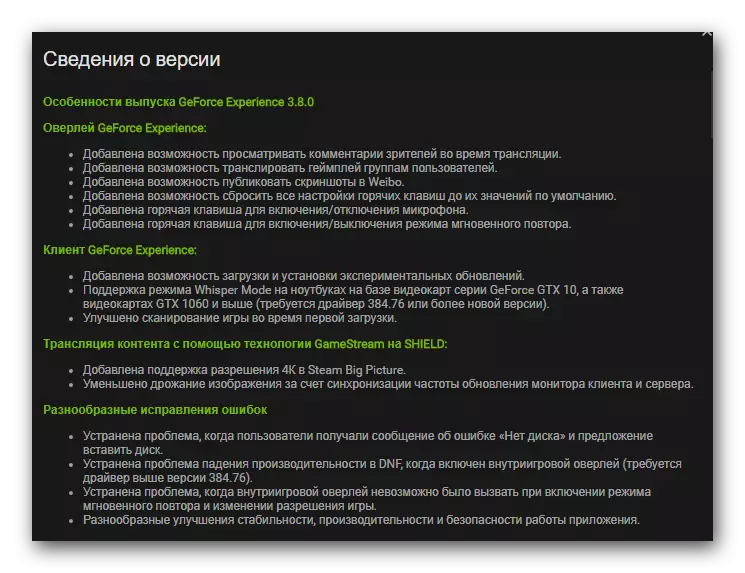
על הורדה זו והתקנה של התוכנה הושלמה. עכשיו אתה יכול להתחיל להתקין או לעדכן את מנהלי ההתקן של כרטיס המסך.
שלב 2: התקנת נהגים עבור צ 'יפ גרפי nvidia
על ידי התקנת חוויית GeForce, אתה צריך לעשות כדי להוריד ולהתקין את מנהלי ההתקן של כרטיס המסך כדלקמן:
- במגש, בסמל התוכנית, עליך ללחוץ על לחצן העכבר הימני. תפריט מופיע שבו ברצונך ללחוץ על "בדוק אם קיימים עדכונים".
- חלון חוויית GeForce נפתח בכרטיסייה מנהלי התקנים. למעשה, אתה יכול גם פשוט להפעיל את התוכנית וללכת לכרטיסייה זו.
- אם יש גרסה חדשה יותר של מנהלי התקנים מאשר זה מותקן במחשב או במחשב הנייד, ולאחר מכן בראש הדף תראה את ההודעה המתאימה.
- מול הודעה זו תהיה כפתור "הורדה". אתה צריך ללחוץ על זה.
- במקום לחצן האתחול, יופיע מחרוזת עם התקדמות עומס. יהיו לחצני השהה ותפסיק אתחול. אתה צריך לחכות עד שכל הקבצים יורדו.
- לאחר זמן מה, שני לחצנים חדשים יופיעו באותו מקום - "התקנה אקספרס" ו "בחירת התקנה". על ידי לחיצה על הראשון מהם, תוכל להפעיל את התהליך האוטומטי של התקנת מנהל ההתקן ואת כל הרכיבים הקשורים. במקרה השני, אתה יכול לציין באופן עצמאי את הרכיבים שצריכים להיות מותקנים. אנו ממליצים להזדקק לאפשרות הראשונה, שכן פעולה זו תאפשר לך להתקין או לעדכן את כל הרכיבים החשובים.
- עכשיו יתחיל התהליך הבא של ההתקנה. יהיה צורך לחכות קצת יותר מאשר במצבים כאלה לפני. אמנם יהיו הכנה, תוכלו לצפות בחלון הבא על המסך:
- לאחר מכן, חלון דומה יופיע במקום זאת, אך כבר עם ההתקדמות של התקנת מנהל ההתקן של מתאם גרפיקה עצמה. תראה את הכתובת המתאימה בפינה השמאלית התחתונה של החלון.
- כאשר הנהג עצמו וכל רכיבי המערכת המשויכים יותקנו, תראה את החלון האחרון. הוא יציג הודעה שהנהג מותקן בהצלחה. כדי להשלים, פשוט לחץ על הלחצן סגור בתחתית החלון.
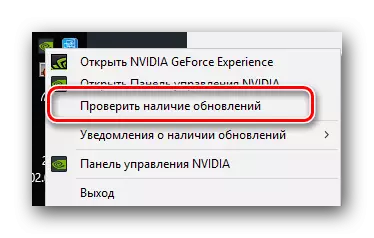

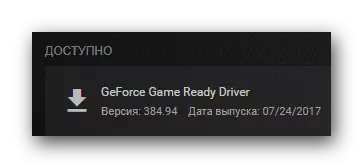





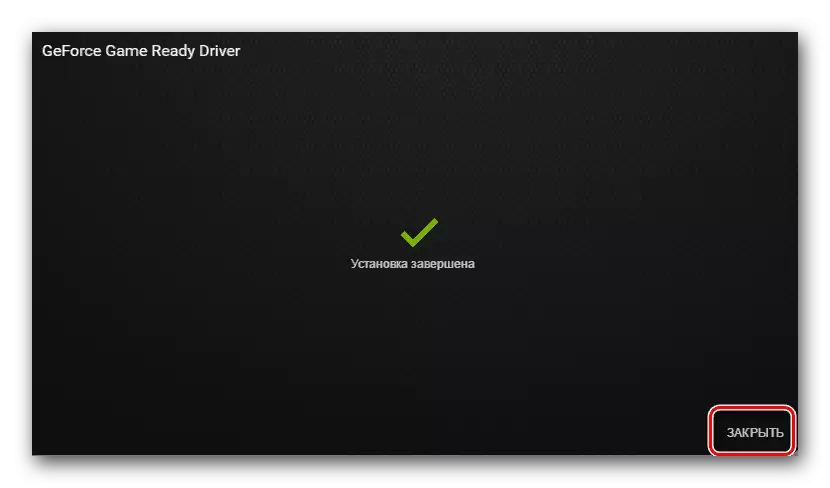
כאן, למעשה, את כל התהליך של הורדה ולהתקין את הנהג גרפיקה NVIDIA באמצעות חוויית Geforce. אנו מקווים שלא יהיו לך קשיים בביצוע הוראות אלה. אם בתהליך יהיה לך שאלות נוספות, אז אתה יכול בבטחה לשאול אותם בהערות למאמר זה. אנו נענה על כל השאלות שלך. בנוסף, אנו ממליצים לך להכיר את המאמר שיעזור לפתור את הבעיות הנפוצות ביותר הנובעות בעת התקנת NVIDIA.
קרא עוד: אפשרויות פתרון בעיות בעת התקנת מנהל ההתקן של NVIDIA
